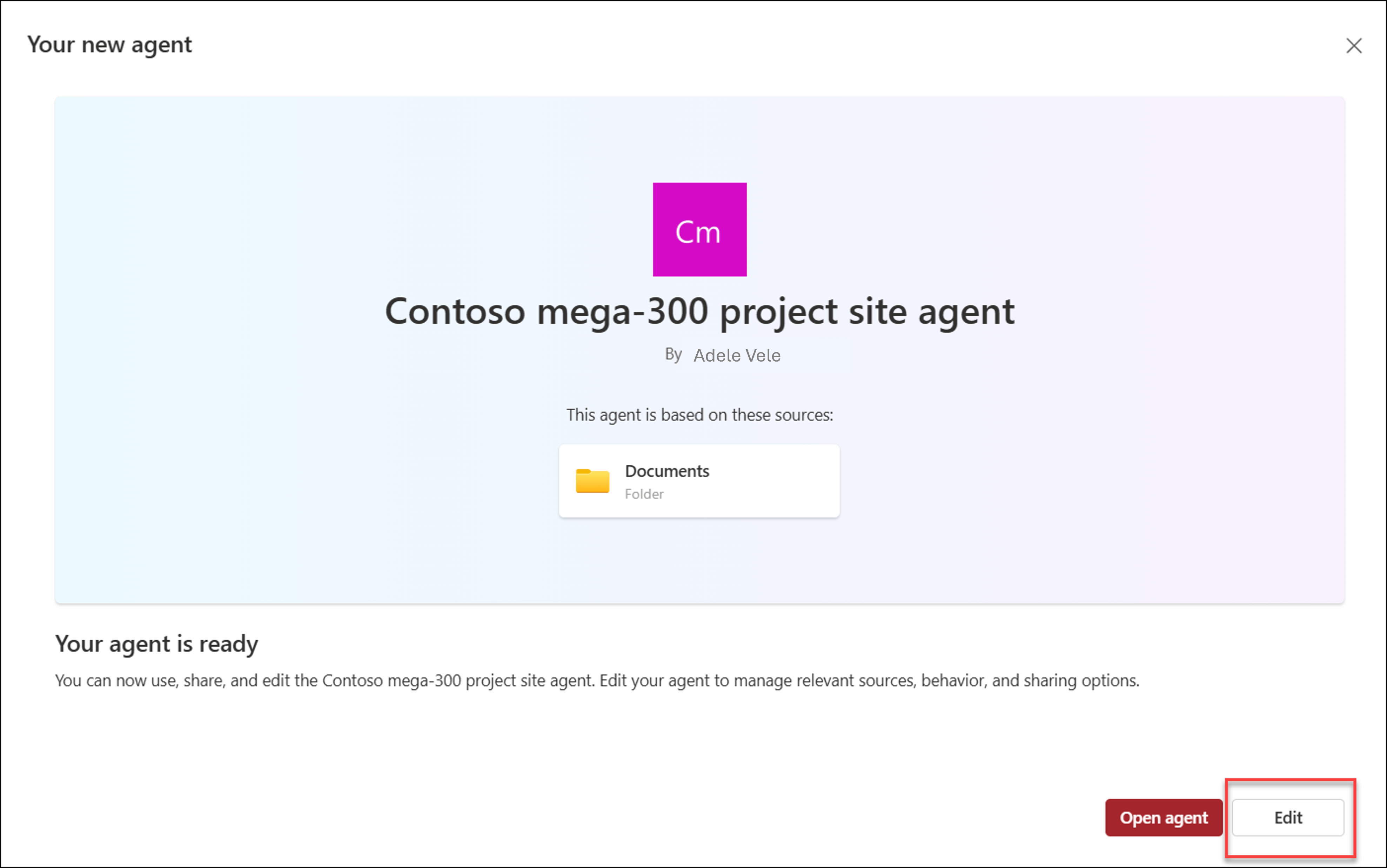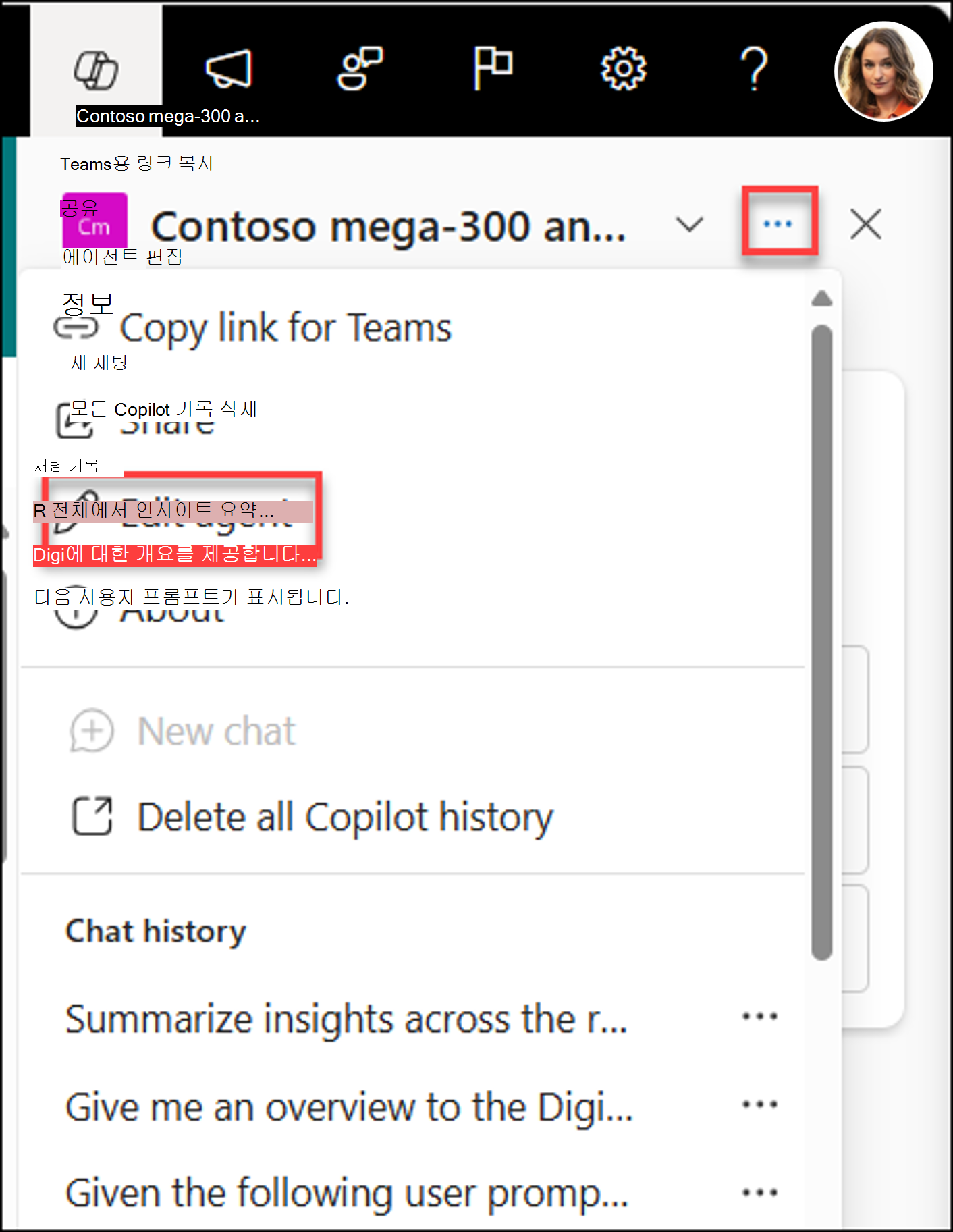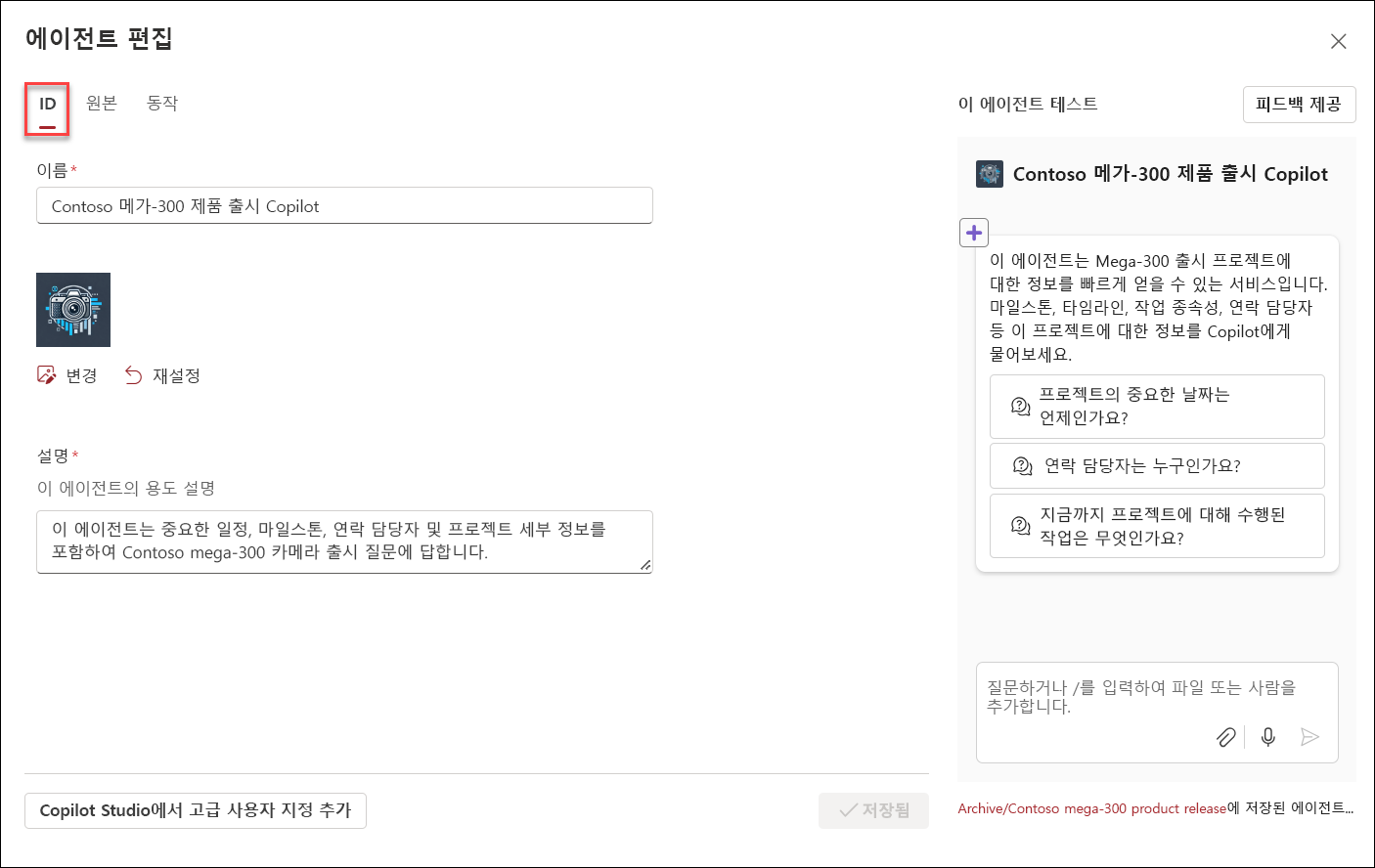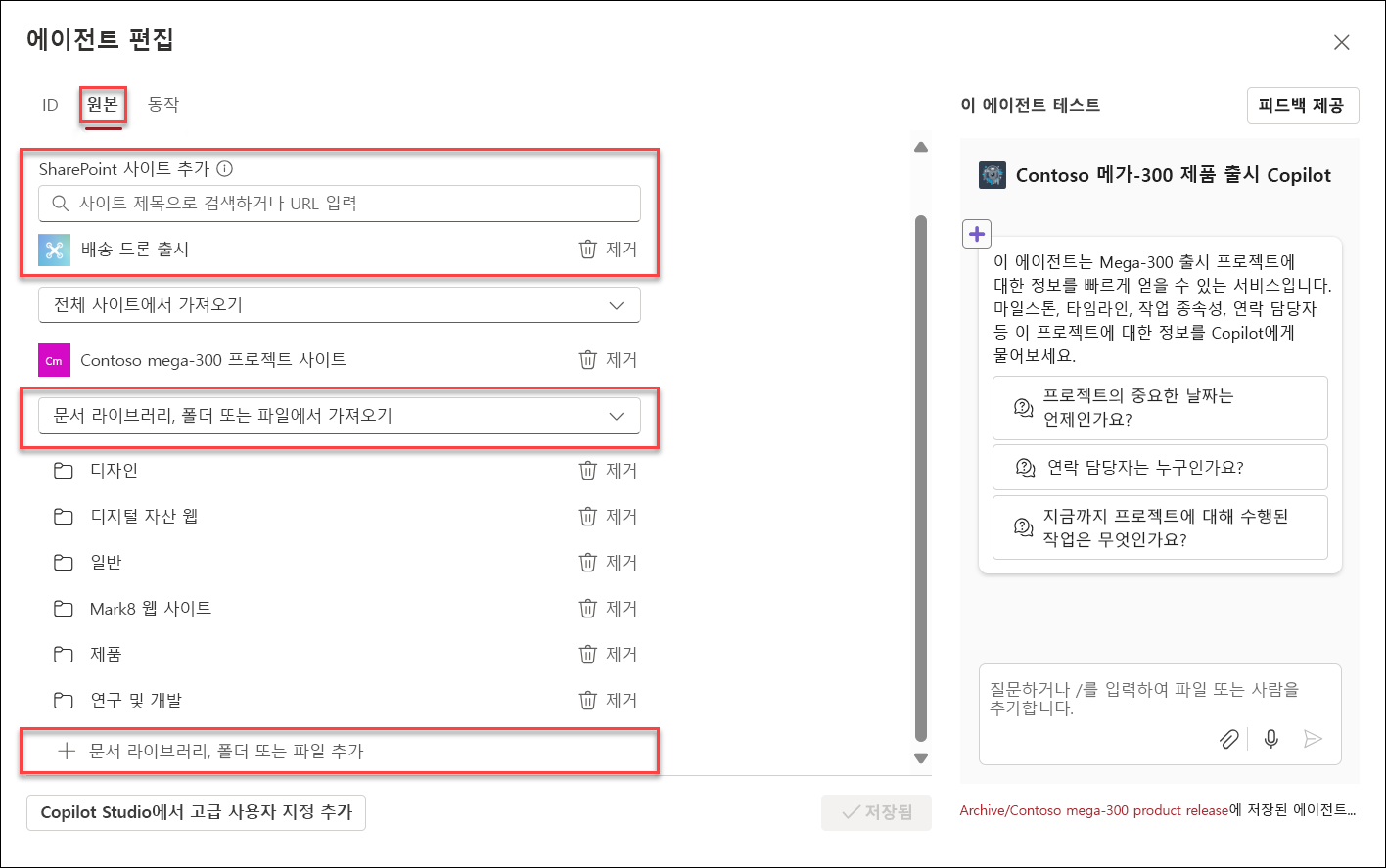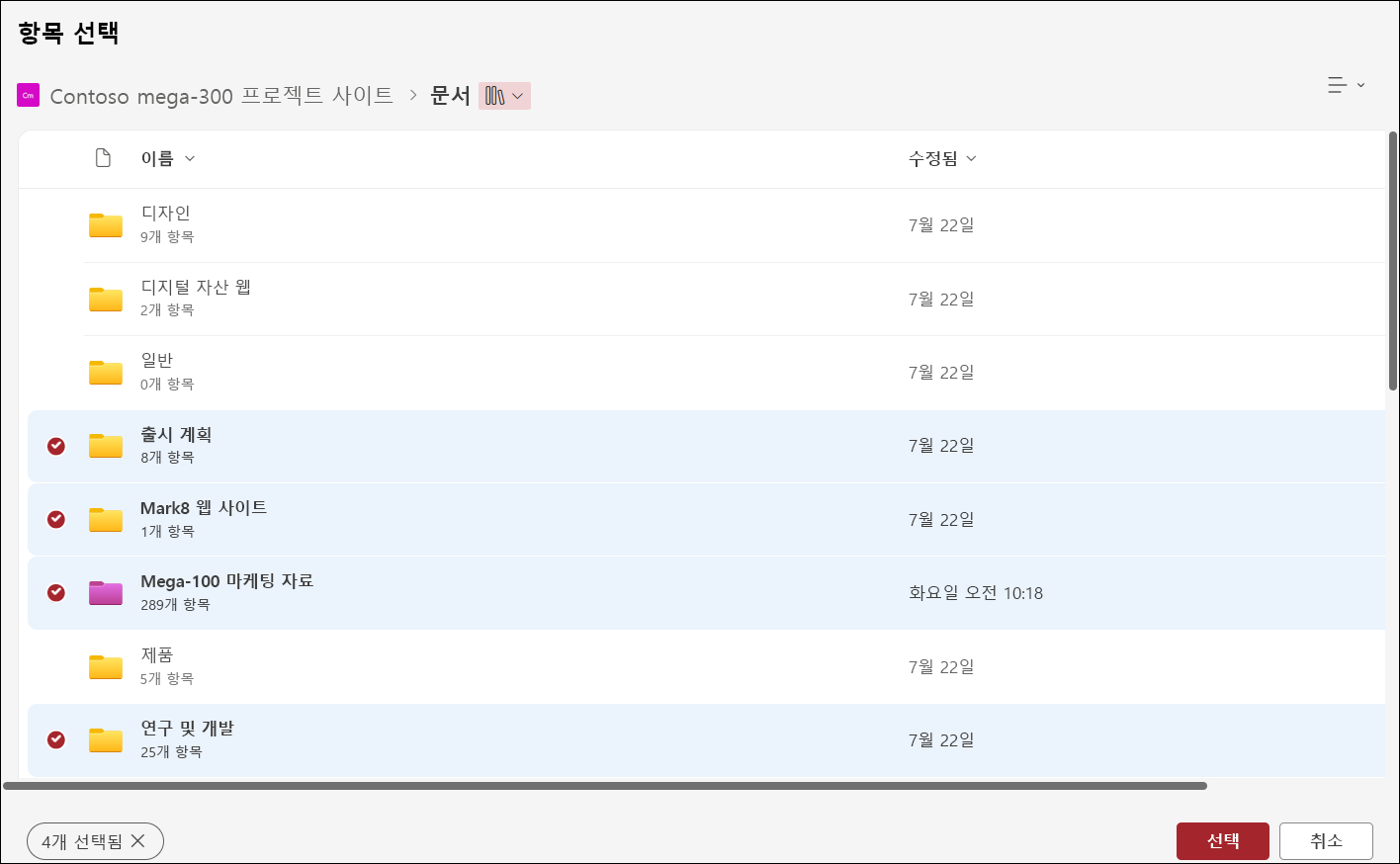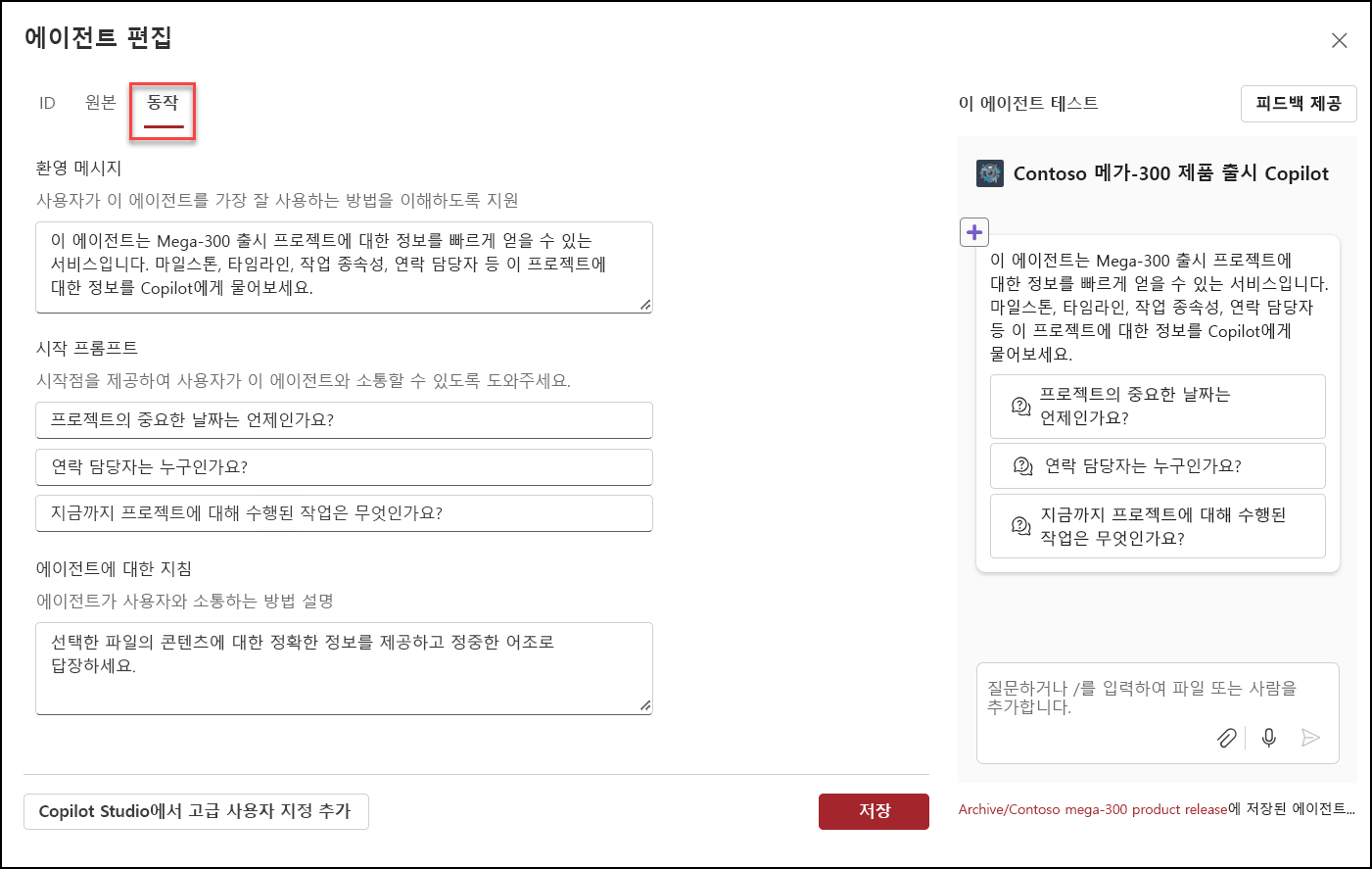SharePoint 에이전트 편집
적용 대상
에이전트는 다음을 통해 팀의 요구에 맞게 조정되도록 편집할 수 있습니다.
-
브랜딩 및 용도 사용자 지정
-
에이전트가 현재 SharePoint 사이트 이외의 기술 자료로 포함해야 하는 사이트, 페이지 및 파일을 추가하거나 제거합니다.
-
에이전트의 목적 및 scope 맞게 조정된 사용자 지정 프롬프트를 작성하여 에이전트의 동작을 구체화합니다.
요구 사항
다음과 같은 경우 SharePoint 에이전트를 편집할 수 있습니다.
-
Microsoft 365 Copilot 라이선스와 함께 할당되거나 organization SharePoint 에이전트에 대해 종량제 서비스를 사용하도록 설정되어 있습니다.
-
SharePoint 사이트에 대한 편집 권한이 있습니다.
참고 사항:
-
에이전트는 이미 액세스 권한이 있고 에이전트의 원본으로 포함된 사이트, 페이지 및 파일의 정보를 사용하여 질문에만 답변합니다. 에이전트에서 사용하려는 모든 원본에서 정보를 얻으려면 자신 또는 에이전트를 공유하려는 사용자에 대한 권한을 업데이트해야 할 수 있습니다.
-
사용자 지정 빌드 에이전트만 편집할 수 있습니다. 사이트의 즉시 사용 가능한 에이전트 는 편집할 수 없습니다.
에이전트를 편집할 위치
SharePoint 에이전트를 만들 때 편집하거나 에이전트 채팅 창에서 기존 에이전트를 편집할 수 있습니다.
생성이 끝날 때
에이전트를 만든 후 에이전트 열기를 선택하여 추가 편집 없이 사용할 수 있습니다. 또는 편집을 선택하면 에이전트의 ID, 원본 및 동작을 미세 조정할 수 있습니다.
기존 에이전트 편집
기존 에이전트를 편집할 수도 있습니다. 에이전트를 편집하려면 에이전트 채팅 창에서 에이전트를 선택한 다음 옆에 있는 줄임표를 선택합니다. 메뉴에서 에이전트 편집을 선택합니다.
에이전트 편집: ID 사용자 지정
해당 브랜딩 및 목적을 지정하여 에이전트의 ID를 사용자 지정할 수 있습니다. ID에서 에이전트에 새 이름을 지정하고 에이전트의 목적 및 사용 방법을 설명합니다.
에이전트 편집: 해당 기술 자료 지정
현재 SharePoint 사이트 이외의 SharePoint 에이전트의 기술 자료를 지정할 수 있습니다. 원본에서 SharePoint 사이트, 문서 라이브러리 및 파일을 추가하거나 제거할 수 있습니다.
SharePoint 사이트, 문서 라이브러리 및 파일 추가 또는 제거
SharePoint 사이트 타일에서 검색하거나 URL을 입력하여 에이전트의 원본으로 현재 SharePoint 사이트 외부에 있는 추가 사이트, 문서 라이브러리 또는 파일을 포함합니다. 에이전트와 상호 작용하는 사용자는 이미 액세스할 수 있는 원본에서만 정보를 수신한다는 점을 기억해야 합니다.
에이전트 편집: 동작 구체화
동작에서 에이전트 사용자에 대한 환영 메시지를 만든 다음 에이전트가 따라야 할 몇 가지 시작 프롬프트와 지침을 제공합니다. 오른쪽의 테스트 패널을 사용하여 사용해 보고 안내 및 시작 프롬프트를 조정할 수 있습니다.
-
에이전트를 저장하고 게시합니다. 이제 에이전트를 나중에 사용하고다른 사용자와 에이전트를 공유할 수 있습니다.
참고 사항:
-
즉시 만든 에이전트는 편집하거나 공유할 수 없습니다.
-
SharePoint 허브 사이트가 에이전트의 원본으로 포함되면 연결된 사이트가 자동으로 포함됩니다. 에이전트는 허브 사이트와 관련 사이트의 정보를 모두 사용하여 응답합니다.
-
에이전트가 Teams에서 공유되는 경우 Copilot Studio 편집한 후에는 원래 에이전트가 Teams에서 더 이상 작동하지 않습니다.
-
에이전트를 다른 사용자와 공유하는 경우 최적의 환경을 위해 원본에 액세스할 수 있는지 확인합니다.
FAQ 및 데이터 처리
에이전트에 대한 자세한 내용은 질문과 대답을 참조하세요.
Microsoft 365 Copilot 작동 방식에 대한 자세한 내용은 Microsoft 365 Copilot 대한 데이터, 개인 정보 및 보안을 참조하세요.